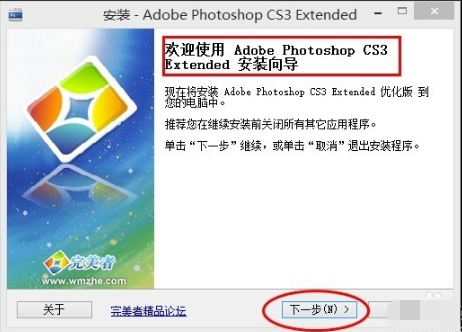
2、進入Adobe photoshop CS3安裝位置選擇界面,選擇合適的安裝目錄,然后點擊下一步
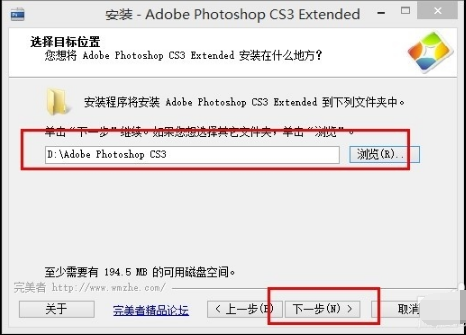
3、進入選擇附加任務界面,選擇創(chuàng)建桌面快捷方式,然后點擊下一步
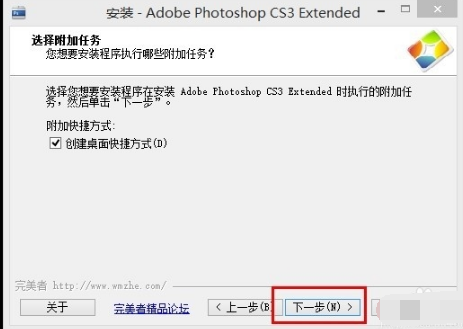
4、進入準備安裝界面,點擊安裝
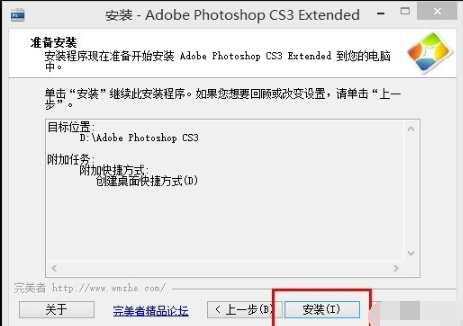
5、Adobe photoshop CS3正在安裝,耐心等待安裝進度條完成
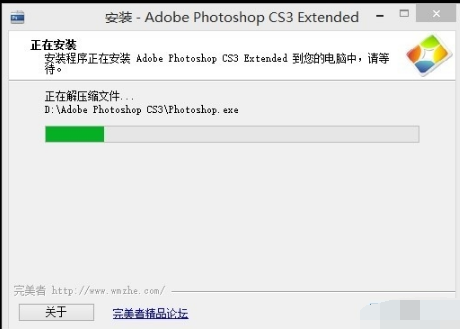
6、Adobe Photoshop CS3中文版安裝完成,點擊完成就可以使用了
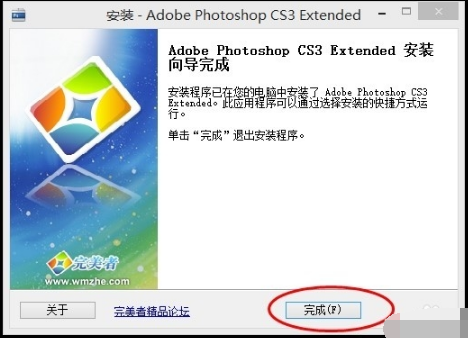
Adobe Photoshop CS3使用方法
一、如何用Photoshop將多張圖片轉換為PDF文件?
一、打開Adobe Photoshop CS3,點擊文件菜單→自動→PDF批處理。
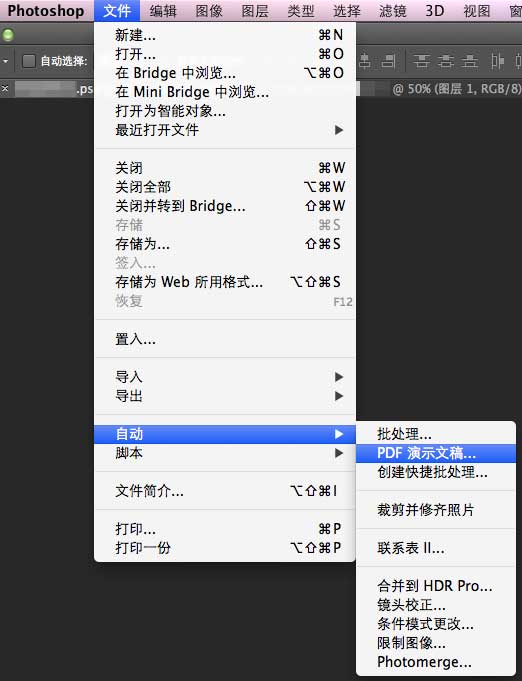
二、點擊【瀏覽】按鈕選擇要創(chuàng)建的圖片文件。
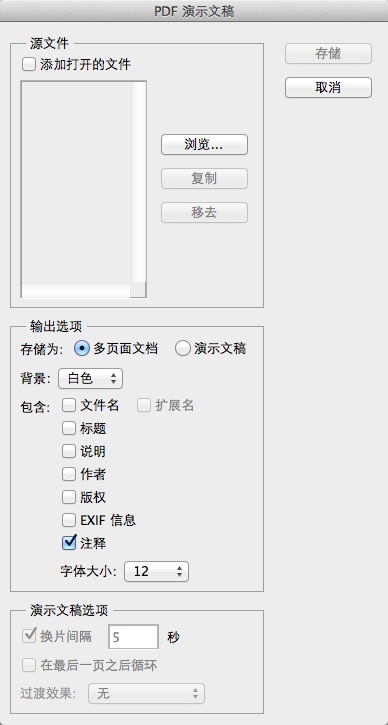
三、選擇圖片并排序
你可以在這里拖動圖片名稱來進行排序,這將會影響到PDF輸出后的頁面順序。
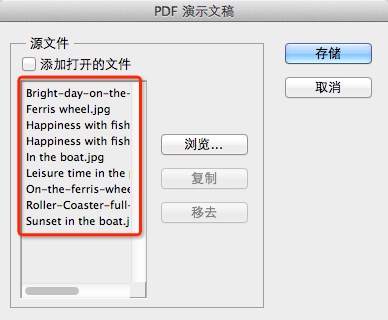
四、存儲并設置參數
你可以根據需要來改變PDF的具體參數,包括是否嵌入頁面縮覽圖、壓縮屬性等等。你可以根據自己的需要來進行設置。
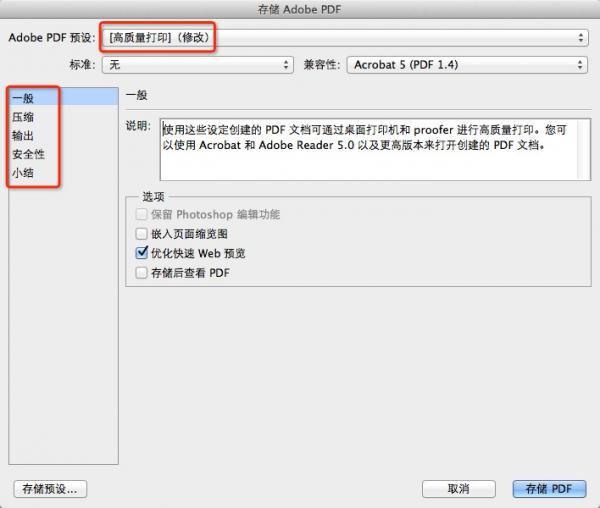
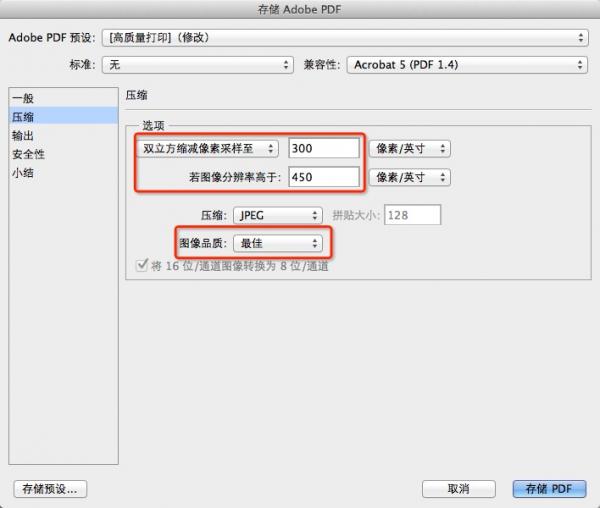
五、 點擊【存儲PDF】等待自動處理
點擊【存儲PDF】后,Adobe Photoshop CS3便會自動進行處理,稍等片刻,就會看到輸出的PDF文件了。
二、photoshop中的選框工具的使用
1、photoshop的選框工具內含四個工具,它們分別是矩形選框工具、橢圓選框工具、單行選框工具、單列選框工具,選框工具允許您選擇矩形、橢圓形 以及寬度為 1 個像素的行和列。 默認情況下,從選框的一角拖移選框。這個。

2、矩形選框工具、橢圓選框工具
使用矩形選框工具,在圖像中確認要選擇的范圍,按住鼠標左鍵不松手來拖動鼠標,即可選出要選取的選區(qū)。橢圓選框工具的使用方法與矩形選框工具的使用方法相同。
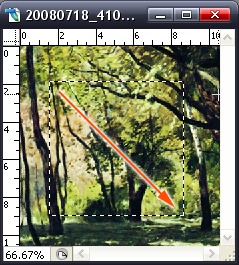

3、單行選框工具、單列選框工具
(1)使用單行或單列選框工具,在圖像中確認要選擇的范圍,點擊鼠標一次即可選出一個像素寬的選區(qū),對于單行或單列選框工具,在要選擇的區(qū)域旁邊點按,然后將選框拖移到確切的位置。 如果看不見選框,則增加圖像視圖的放大倍數。
(2)選框工具的屬性欄

(3)photoshop選框工具的工具屬性欄
A.新選區(qū):可以創(chuàng)建一個新的選區(qū)。
B.添加到選取:在原有選區(qū)的基礎上,繼續(xù)增加一個選區(qū),也就是將原選區(qū)擴大。
C.從選區(qū)減去:在原選區(qū)的基礎上剪掉一部分選區(qū)。
D.與選取交叉:執(zhí)行的結果,就是得到兩個選區(qū)相交的部分。
E.樣式:對于矩形選框工具、圓角矩形選框工具或橢圓選框工具,在選項欄中選取一個樣式,
正常:通過拖動確定選框比例。
固定長寬比:設置高寬比。 輸入長寬比的值(在 Photoshop 中,十進制值有效)。 例如,若要繪制一個寬是高兩倍的選框,請輸入寬度 2 和高度 1。
固定大小:為選框的高度和寬度指定固定的值。 輸入整數像素值。 記住,創(chuàng)建 1 英寸選區(qū)所需的像素數取決于圖像的分辨率。
Adobe photoshop CS3軟件特色
1、支撐多種圖畫格局
Adobe Photoshop CS3支撐的圖畫的圖畫格局包含PSD,EPS,DCS,TIF,JEPG,BMP,PCX,FLM,PDF,PICT,GIF,PNG,IFF,FPX,RAW和SCT等多種,運用Photoshop能夠將某種格局的圖畫另存為別的格局,以到達特別的需要。
2、支撐多種色彩形式
Adobe Photoshop CS3支撐的色彩形式包含位圖形式、灰度形式、RBG形式、CMYK形式、Lab形式、索引色彩形式、雙色調形式和多通道形式等,而且能夠完成各種形式這間的變換,另外,運用Photoshop還能夠恣意調整圖畫的尺度,分辨率及布巨細,既能夠在不影響分辨率的情況下圖畫尺度,又能夠在不影響圖畫尺度的情況下增減分辨率。
3、供給了強壯的挑選圖畫規(guī)模的功用
運用矩形,橢圓面罩和套取東西,能夠挑選一個或多個不一樣尺度,形狀的挑選規(guī)模磁性大過東西能夠根據挑選邊緣的像素反差,使挑選規(guī)模緊貼要挑選的圖畫,運用戲法棒東西或色彩規(guī)模指令能夠根據色彩來自動挑選所要有些,合作多種快捷鍵的運用,能夠完成挑選規(guī)模的相加,相減和反選等作用。
4、能夠對圖畫進行各種修改
如移動、仿制、張貼、剪切、鏟除等,如果在修改時出了過錯,還能夠進行無限次吊銷和康復,Adobe Photoshop CS3還能夠對圖畫進行恣意的旋轉和變形,例如按固定方向翻轉或旋轉。
5、能夠對圖畫進行色諧和色彩的調整
使色相,飽和度、亮度、對比度的調整變得簡略簡單,Photoshop能夠獨自對某一挑選規(guī)模進行調整,也能夠對某一種選定色彩進行調整,運用色彩平衡倒序能夠在彩色圖畫中改動色彩的混合,運用色階和曲線指令能夠別離對圖畫的高光,暗諧和中心調有些進行調整,這是傳統(tǒng)的繪畫竅門難以到達的作用。
6、供給了繪畫功用
運用噴槍東西,筆刷東西、鉛筆東西,直線東西,能夠制造各種圖形,經過自行設定的筆刷形狀,巨細和壓力,能夠創(chuàng)立不一樣的筆刷作用,運用突變東西能夠產生多種突變作用,加深和減淡東西能夠有挑選地改動圖畫的暴光度。
7、運用Photoshop用戶能夠樹立圖層
Adobe Photoshop CS3布景層、文本層、調理層等多種圖層,而且方便地對各個圖層進行修改,用戶能夠對圖層進行恣意的仿制、移動、 刪去、翻轉、兼并和組成,能夠完成圖層的擺放,還能夠應用添加暗影等操作制造特技作用,調整圖層可在不影響圖畫的一起,操控圖層的透明度和飽和度等圖畫作用,文本層能夠隨時修改圖畫中的文本,用戶還能夠對不一樣的色彩通道別離進行修改,運用蒙版能夠隨意地挑選規(guī)模,進行存儲和載入操作。
8、Photoshop共供給了快到100種的濾鏡
Adobe Photoshop CS3每種濾鏡各不相同,用戶能夠運用這些濾鏡完成各種特別作用,如運用風濾鏡能夠添加圖畫動感,運用浮雕濾鏡呆以制造浮雕作用等。
Adobe Photoshop CS3常見問題
一、adobe photoshop cs3中文版新建文件的方法有哪些?
1、首先打開我們的電腦,點擊桌面上已下載好的photoshopcs3軟件,點擊左上角“文件”下拉框中,點擊“新建”文件。
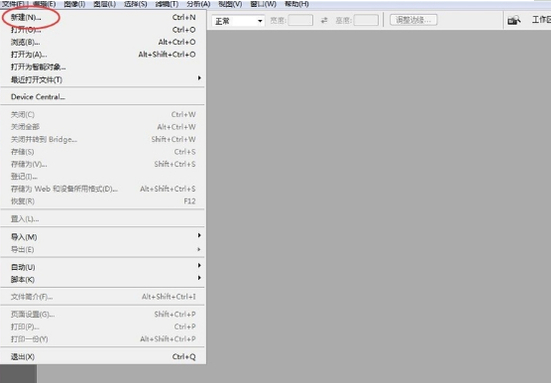
2、每個軟件都是有快捷鍵的,對于photoshopcs3也不例外,常見的快捷鍵有【CTRL+N】,按住這兩個鍵同時也可以打開photoshopcs3文件
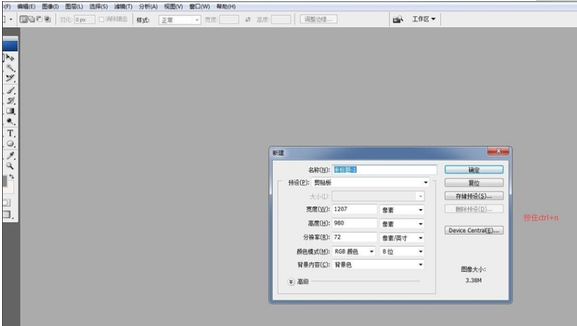
3、在利用快捷鍵打開的文件,我們要對這個文件進行設置,設置一些參數,如,比如說設置文件名稱,文件大小,分辨率。顏色模式。等等一序列的參數
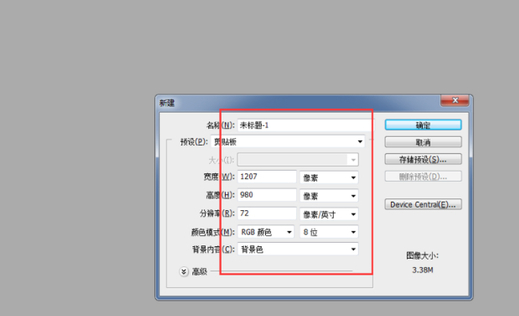
二、adobe photoshop cs3中文版工具欄亂碼的解決方法
1、電腦設置里面找到字體設置——找到宋體(宋體是系統(tǒng)默認字體你安裝了字體或者是別的東西比如筆刷什么的系統(tǒng)字體就被更改了所以會出現亂碼)——復制到桌面——找到字體文件夾重新安裝——關閉ps——打開ps亂碼就會恢復了

 Adobe photoshop CS3 中文破解版64.13MB
Adobe photoshop CS3 中文破解版64.13MB